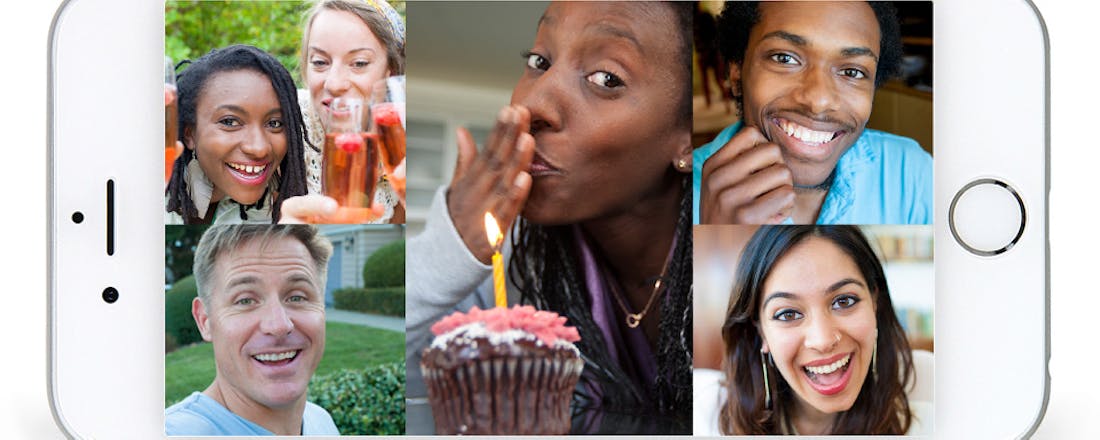9 tips voor videobellen op pc of smartphone
Videochatten of videobellen is de afgelopen jaren ontzettend populair geworden. Kinderen doen het met hun (groot)ouders, jongeren videochatten met vrienden en zelfs in het zakenleven zijn online videocalls helemaal ingeburgerd. Welke dienst heb je nodig op je computer? Welke apps zijn gebruiksvriendelijk? Wat als je weinig licht hebt? En hoe zit het in het buitenland? Wij leggen het jou haarfijn uit.
Tip 01: Skype
De populairste dienst om een videogesprek te voeren? Dat is ongetwijfeld Skype. Sinds 2011 is de gratis tool in handen van Microsoft. Het allergrootste voordeel is dat je Skype op nagenoeg elk apparaat kunt gebruiken: op een Windows-computer, Mac, Android-toestel, iOS-apparaat, Windows Phone of zelfs een smart-tv… Niet alleen via een app, maar zelfs vanuit de browser. Lees ook: De 8 beste alternatieven voor Skype.
Daarnaast is Skype een van de weinige diensten waarmee je erg eenvoudig een groepsgesprek met maximaal tien personen kunt opzetten. Je start simpelweg een nieuw gesprek en vervolgens voeg je twee of meer mensen toe. Neemt je contactpersoon niet op? Dan kun je ook een videoboodschap opnemen en die vervolgens doorsturen. De ontvanger kan het fragment dan bekijken wanneer hij of zij tijd heeft.
Nog een andere functie die wij erg waarderen, is de mogelijkheid om je scherm te delen. Hiervoor tik je tijdens het videogesprek simpelweg op de knop met het plusteken en vervolgens kies je Deel scherm. Met behulp van Skype Translator is het zelfs mogelijk om je videogesprekken instant te laten vertalen. Helaas zit Nederlands nog niet in de lijst. Dit werkt echter wel in het Chinees, Engels, Frans, Duits, Italiaans, Portugees, Spaans en Arabisch.
©PXimport
Met Skype kun je je scherm delen, groepsgesprekken voeren en zelfs gesprekken instant laten vertalen
-
Tip 02: FaceTime
Ondanks dat je Skype probleemloos kunt installeren op je iPhone, iPad of Mac, is FaceTime van Apple erg populair voor een-op-een videogesprekken tussen twee Apple-gebruikers. De app staat standaard geïnstalleerd op elk Apple-apparaat, wat gebruik laagdrempelig maakt. Inloggen doe je simpelweg met je Apple ID. FaceTime is zelfs geïntegreerd in Contacten, waardoor je de app niet hoeft te openen. Veel instelmogelijkheden zijn er echter niet. In tegenstelling tot Skype kun je bijvoorbeeld geen groepsgesprekken voeren. Je kunt wel tussen de twee camera’s switchen of het geluid uitschakelen. Bepaalde personen blokkeren kan gelukkig ook. Alle communicatie via FaceTime is bovendien end-to-end versleuteld en wordt niet opgeslagen op de Apple-servers.
Tip 03: Google Hangouts
Ook internetgigant Google heeft een eigen dienst om berichten en videogesprekken te versturen: Google Hangouts. De dienst is gratis beschikbaar in de browser of als tool voor pc en Mac en er bestaan apps voor je smartphone en tablet. Het enige wat je nodig hebt, is een Google-account. Net zoals bij Skype is het ook hier mogelijk om je scherm te delen. Dat kan erg handig zijn als je computerproblemen hebt. Groepsgesprekken? Ook dat kan, met maximaal negen andere mensen. Ook kun je samen een spelletje spelen of aan een gedeeld document werken. Helaas is het geluid soms een beetje dof. De videogesprekken zijn versleuteld.
©PXimport
Tip 04: Alternatieven
Het is ontzettend moeilijk om te zeggen welke dienst je moet gebruiken. Skype, FaceTime en Google Hangouts zijn bovendien niet de enige goede tools om videogesprekken te voeren. Er zijn tal van prima alternatieven. Ben je actief op Facebook? Je kunt zowel via de browser op je computer als via de Facebook Messenger-app op je smartphone of tablet videobellen. Je tikt in de app op Oproepen en vervolgens selecteer je een contactpersoon. Op je computer open je een Messenger-conversatie en daarna klik je op de knop met de videocamera. Veel toeters en bellen hoef je niet te verwachten.
Een andere dienst is Tango. Die tool is erg populair in Azië. Pluspunten zijn de goede kwaliteit en de mogelijkheid om spelletjes te spelen tijdens het videochatten. Bovendien kun je nieuwe mensen leren kennen door Tango-gebruikers uit de buurt op te sporen. Er is helaas geen Nederlandse versie beschikbaar en Tango verbruikt meer data dan gemiddeld.
Een soortgelijk alternatief is Viber. Deze dienst is niet alleen beschikbaar voor iOS of Android, maar ook voor Windows en Mac OS X (en macOS Sierra). Gebruik je WhatsApp als messenger-dienst? Dan moet je nog heel even geduld hebben. De app krijgt binnenkort een extra functie waarmee het mogelijk is om videogesprekken te voeren.
©PXimport
Tip 05: Weinig licht?
Naast een stabiele internetverbinding van beide gesprekspartners is ook een behoorlijke hoeveelheid licht een vereiste voor een goed videogesprek. Indirect daglicht levert de beste resultaten op. Vermijd fel zonlicht of licht dat van achteren komt. ‘s Avonds kun je gebruikmaken van kunstlicht. Gebruik je je smartphone of tablet? Dan kun je bij de meeste apps wel switchen tussen je camera aan de voor- en achterzijde. De camera aan de achterkant is in de meeste gevallen lichtgevoeliger. Helaas is het onmogelijk om de flitser van je telefoon te gebruiken om extra licht te genereren.
©PXimport
Vermijd fel zonlicht of licht dat van achteren komt
-
Tip 06: Blokkeren
Krijg je vaak inkomende videogesprekken van dezelfde persoon? En zijn ze ongewenst? Je kunt in nagenoeg elke toepassing gebruikers blokkeren. In de browserversie van Skype doe je dat bijvoorbeeld door met de rechtermuisknop op een contactpersoon te klikken en vervolgens Block contact te kiezen. In FaceTime tik je op de i-knop naast een gesprek en vervolgens tik je op Blokkeer deze beller. Wil je iemand in Google Hangouts blokkeren? Dan open je een voltooid gesprek en vervolgens klik je op het tandwieltje in de rechterbovenhoek. Helemaal onderaan klik je op [Voornaam] blokkeren.
©PXimport
©PXimport
Tip 07: Diverse personen
Zowel via Skype als Google Hangouts is het mogelijk om groepsgesprekken te voeren met maximaal tien personen. Dat is bijvoorbeeld handig als je wilt vergaderen. In Skype tik je simpelweg op het plusteken en vervolgens selecteer je de mensen die je wilt uitnodigen. Om het videogesprek daadwerkelijk te starten, tik of klik je op de knop met de videocamera. Je kunt op elk ogenblik extra deelnemers uitnodigen door hun naam in te typen. Desgewenst kun je zelfs de unieke join.skype.com-url delen.
In Google Hangouts verloopt het nagenoeg identiek. Je tikt op Videogesprek en vervolgens kies je de mensen die mogen deelnemen. Via de knop met het plusteken en het mannetje kun je op elk ogenblik extra mensen uitnodigen. Zelfs via een permanente link.
©CIDimport
Tip 08: Veel data
Een videogesprek verbruikt behoorlijk wat data. Houd daar rekening mee als je een beperkte databundel hebt. Probeer in het buitenland sowieso uitsluitend te videochatten als je een wifi-verbinding hebt.
Plan een videogesprek indien mogelijk in of stuur je ontvanger even een tekstbericht om te checken of hij of zij beschikbaar is en een stabiele internetverbinding heeft.
Om te weten hoeveel data een FaceTime-gesprek precies heeft verbruikt, open je FaceTime en klik je op de i-knop naast een bepaald gesprek. Vervolgens kun je – ongeacht of je mobiele data of een wifi-netwerk gebruikt - de exacte tijdsduur en het aantal nodige megabytes aflezen. Houd rekening met ongeveer 30 tot 35 MB per minuut.
©CIDimport
Let wel, je kunt per contactpersoon enkel de duur en data van het meest recente gesprek opvragen. Via Google Hangouts stel je heel eenvoudig in hoe je een gesprek wilt toestaan. Ga naar Instellingen/Gesprekken toestaan/Alleen bij wifi of Bij wifi en mobiel.
Tip 09: Beter geluid
Heb je een stabiele internetverbinding, maar blijft de geluidskwaliteit ondermaats? Als je buitenshuis videogesprekken voert, is het belangrijk om uit de wind te staan, zodat je geen ruis in de microfoon krijgt. Bel je via je computer? Zorg er dan voor dat je geen storing krijgt via je speakers. Om van de allerbeste kwaliteit te genieten, kies je voor oortjes, een headset of een externe microfoon. Blue Microphones heeft een reeks kwalitatieve microfoons die je op je smartphone, tablet en computer kunt aansluiten.
©CIDimport
Een FaceTime-videogesprek verbruikt ongeveer 30 tot 35 MB per minuut. Gebruik daarom wifi.
-